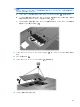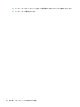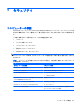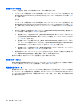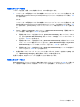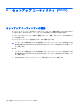Notebook Computer User Guide-Windows 7
管理者パスワードの管理
パスワードを設定、変更、および削除するには、以下の操作を行います。
1.
コンピューターの電源をオンにするか再起動してセットアップ ユーティリティを開きます。画
面の左下隅に[Press the ESC key for Startup Menu]というメッセージが表示されている間に、f10
キーを押します。
または
コンピューターの電源をオンにするか再起動してセットアップ ユーティリティを開きます。画
面の左下隅に[Press the ESC key for Startup Menu]というメッセージが表示されている間に、esc
キーを押します。[Startup Menu](スタートアップ メニュー)が表示されたら f10 キーを押しま
す。
2.
矢印キーを使用して[Security](セキュリティ)→[Set Administrator Password](管理者パス
ワードの設定)の順に選択し、enter キーを押します。
●
管理者パスワードを設定するには、[Enter New Password](新しいパスワードの入力)お
よび[Confirm New Password](新しいパスワードの確認)フィールドにパスワードを入力
し、enter キーを押します。
●
管理者パスワードを変更するには、[Enter Current Password](現在のパスワードの入
力)フィールドに現在のパスワードを入力し、[Enter New Password]および[Confirm New
Password]フィールドに新しいパスワードを入力し、enter キーを押します。
●
管理者パスワードを削除するには、[Enter Password](パスワードの入力)フィールドに
現在のパスワードを入力し、enter キーを 4 回押します。
3.
変更を保存してセットアップ ユーティリティを終了するには、矢印キーを使用して[Exit](終
了)→[Exit Saving Changes](変更を保存して終了)の順に選択します。
変更した内容は、次回コンピューターを起動したときに有効になります。
管理者パスワードの入力
Enter Password 画面が表示されたらパスワードを入力して enter キーを押します。3 回続けて間違え
て入力した場合は、コンピューターを再起動し、入力しなおしてください。
電源投入時パスワード
電源投入時パスワードは、コンピューターが不正に使用されることを防ぎます。パスワード設定後
は、コンピューターの電源投入時、再起動時、またはハイバネーションの終了時には必ずこのパス
ワードを入力する必要があります。電源投入時パスワードは、設定、入力、変更、または削除する場
合に表示されません。
96
第 9 章 セキュリティ